Visst, Siri høres litt mindre ut som en robot i IOS 11, men Apples digitale assistent mislykkes i å forstå meg og mispronounces navn. Siri er også mer nyttig hvis hun (min Siri har en britisk kvinnelig stemme, så jeg refererer til Siri som en "hun" her) kjenner mine daglige haunts og kobler seg til alle støttede apps.
Lær fire enkle måter å forbedre Siri's smarts.
1. Tren Siri for å høre deg bedre
Hvis du har "Hei Siri" -funksjonen aktivert og Siri ofte ikke kommer til liv når du uttaler de magiske ordene, så er det på tide å starte opp og omskole Siri. Gå til Innstillinger> Siri & Søk, og slå av og på igjen for å høre på "Hey Siri." Du vil gå gjennom installasjonsprosessen på nytt av å trene Siri for å gjenkjenne stemmen din.

2. Koble til apps som Uber og Lyft til Siri
Apple åpnet Siri til tredjepartsapps med iOS 10, men støttede apper er fortsatt få og langt mellom. Og Siri er sjenert med slike apps og venter på deg for å gjøre introduksjonen før de begynner å snakke med hverandre. For å sjekke om en app har Siri-støtte, gå til Innstillinger> Siri og søk og trykk på en app fra listen. Hvis du ser en svitsjbryter for Bruk med Siri, støttes appen. Slå den på, og du kan for eksempel be Siri å få deg en Uber eller en Lyft uten å berøre en app.

3. Rett Siri når hun har feil
Siri gjør sitt beste gjetning ved å uttale navn, men som lærere på første skoledag og John Travolta på utmerkelser viser ikke alltid det riktig. Du kan imidlertid lære Siri hvordan du skal uttale navnene korrekt i kontaktene dine.
Siri, for eksempel, går 0 til 2 med Charlize Therons navn, og slår både Oscars vinners første og etternavn. Fortell Siri å "lære å uttale Charlize Theron" eller hvis hun har mispronounced det allerede, kan du si, "Det er ikke slik du sier det."
Siri vil raskt komme over forlegenhet og spørre, "OK, hvordan uttaler du navnet (Charlize)?" Si navnet riktig, og Siri vil lytte og gi deg noen uttale valg. Du kan spille hvert valg og velge den som høres best ut. Etter at du har sortert ut fornavnet, tar Siri deg gjennom samme prosess for etternavnet.

4. Fortell Siri hvor du bor og jobber
Min favoritt type påminnelser er plasseringsbaserte påminnelser. "Påminn meg om å bytte over vasken når jeg kommer hjem" eller "Påminn meg om å kjøpe melk når jeg forlater arbeidet" eller "Påminn meg om å slippe av det skjemaet når jeg kommer til skolen."

For at Siri skal kunne utføre denne stedbaserte magien, trenger hun å vite hvor du bor, jobber og går på skole. Du må også aktivere plasseringstjenester for påminnelser.
Først åpner du kontakter, finner oppføringen, klikker på Rediger og klikker deretter på Legg til adresse . Du har etiketter for hjemme og arbeid, men du kan legge til en egendefinert etikett som Siri vil forstå som "skole".
Det andre trinnet går til Innstillinger> Personvern> Plasseringstjenester og sørg for at lokaltjenester er slått på (byttebryter øverst) og aktivert for Påminnelser (bla ned til du finner det i listen over programmer).
Les mer: Skriv i stedet for å snakke med Siri med iOS 11


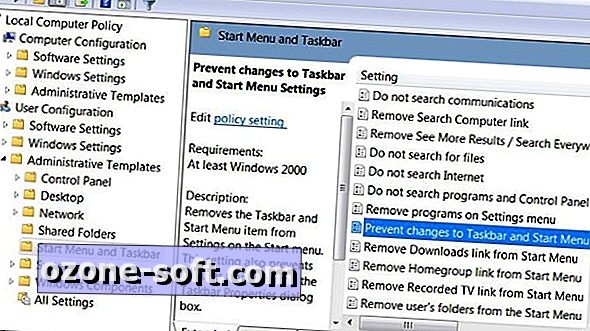










Legg Igjen Din Kommentar